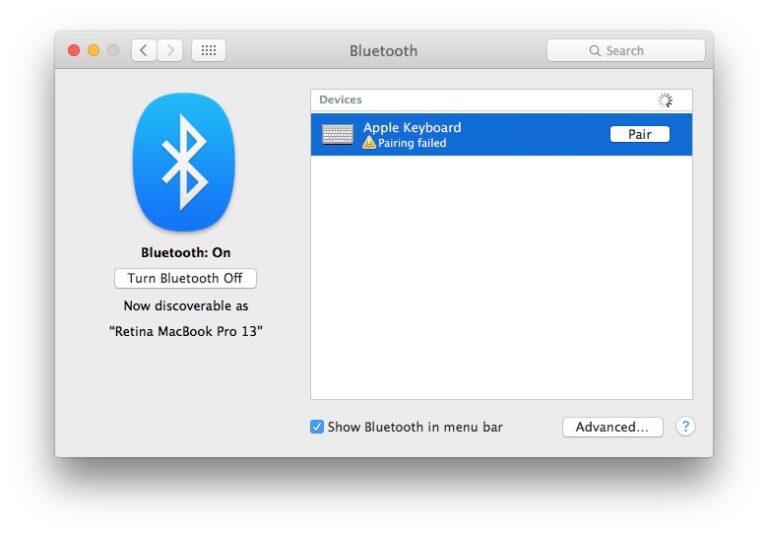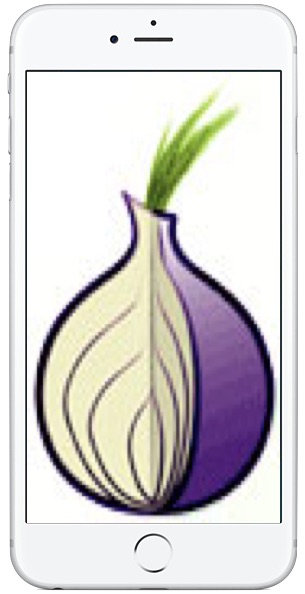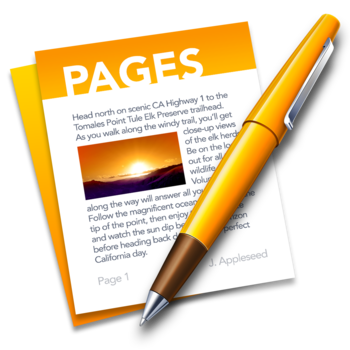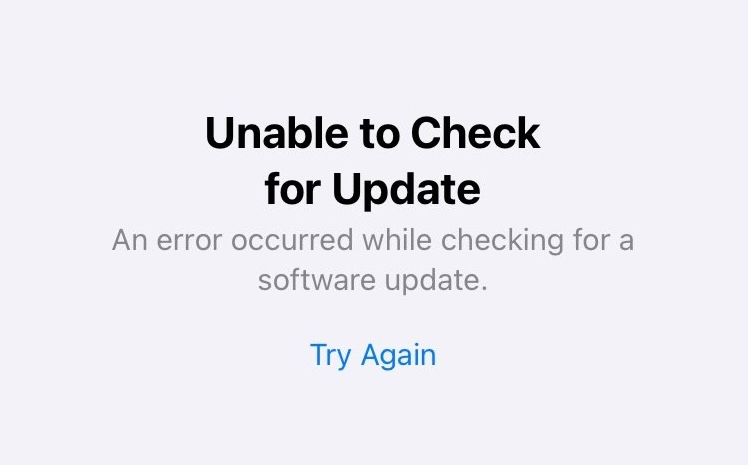Как отключить (и включить) Turbo Boost на Mac
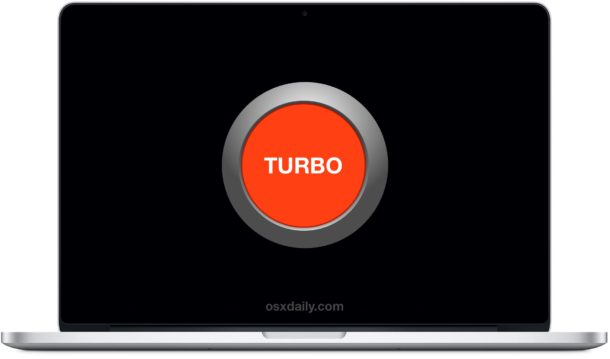
Искусственный интеллект поможет тебе заработать!
Многие из самых современных компьютеров Mac имеют процессоры с функцией Turbo Boost, которая позволяет процессору временно работать с частотой выше стандартной по запросу операционной системы. Turbo Boost может повысить производительность Mac (или ПК, если на то пошло), но также может привести к увеличению потребления энергии, то есть Mac может нагреваться сильнее, а аккумулятор MacBook может разряжаться быстрее при его активации. Соответственно, некоторые продвинутые пользователи Mac могут захотеть включить эту функцию самостоятельно, вручную отключив TurboBoost, когда они хотят продлить срок службы батареи за счет общей производительности вычислений. Конечно, вы также можете повторно включить Turbo Boost, которое является состоянием по умолчанию на современных компьютерах Mac.
Программы для Windows, мобильные приложения, игры - ВСЁ БЕСПЛАТНО, в нашем закрытом телеграмм канале - Подписывайтесь:)
Для выполнения этой задачи мы будем использовать сторонний инструмент Mac под названием «Turbo Boost Switcher для OS X», который совместим с OS X El Capitan, но не с MacOS Sierra (пока), для этого приложения также требуется современный процессор Mac, такой как Core i5 или Core i7. Утилита будет загружать и выгружать расширения ядра, чтобы принудительно отключить TurboBoost или вернуться к включенному состоянию по умолчанию посредством взаимодействия пользователя с элементом строки меню. Эта утилита действительно предназначена только для опытных пользователей, если вам не нравится идея изменения расширений ядра и ее последствия с использованием несертифицированного стороннего программного обеспечения, а также идея намеренного замедления работы Mac путем отключения аппаратных функций, это не для тебя.
Начинающим пользователям Mac не следует использовать это приложение. Из-за характера изменения расширения ядра вы всегда должны делать резервную копию вашего Mac перед использованием любой такой утилиты. Если вы просто хотите увеличить время автономной работы в OS X El Capitan или Yosemite, следуйте этим гораздо менее инвазивным советам.
Использование переключателя Turbo Boost для отключения Turbo Boost в Mac OS X
- Зайдите на rugarciap, чтобы загрузить TurboBoost Switcher (доступна бесплатная и платная версии), вам нужно обойти Gatekeeper, чтобы запустить инструмент
- После того, как Turbo Boost Switcher будет запущен, вы найдете пункт меню в Mac OS X, в котором вы можете выключить и снова включить способность процессора, развернуть меню и выбрать «Отключить Turbo Boost», чтобы отключить ускорение. функция на Mac
- Выполните аутентификацию по запросу с паролем администратора (необходимо, поскольку это расширение ядра), чтобы завершить отключение Turbo Boost на Mac.
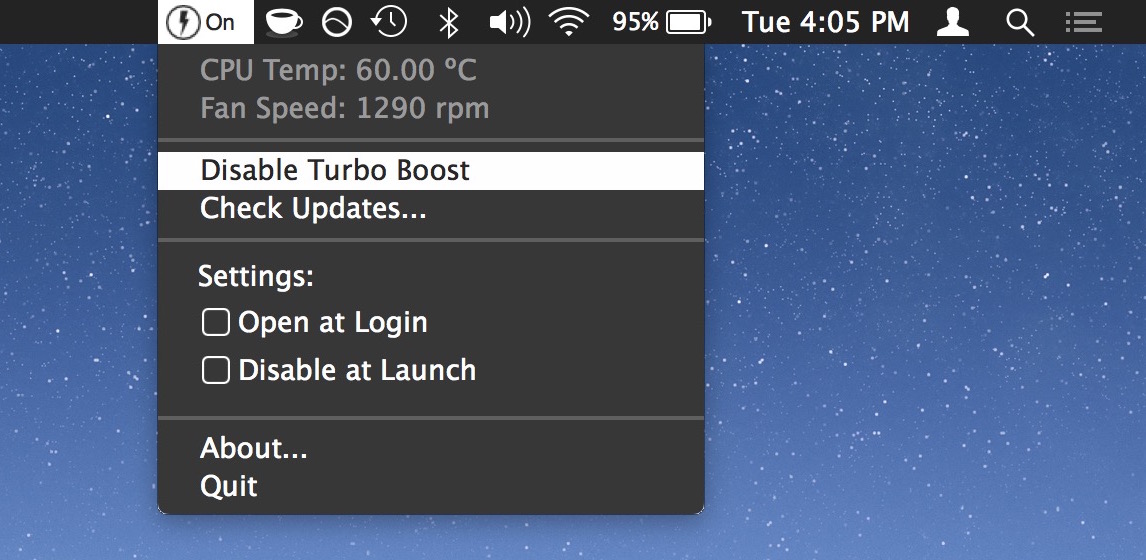
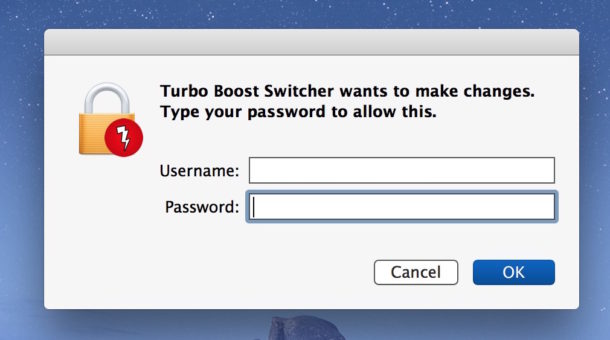
Если Turbo Boost отключен, вы можете заметить, что полоса меню для оставшегося времени работы от аккумулятора поднимается после того, как он пересчитывается с уменьшенным потреблением энергии и более низкой тактовой частотой. Если вы делаете что-либо, требующее использования процессора, вы также заметите снижение производительности.
Эта функция действительно лучше всего используется только тогда, когда вы хотите продлить срок службы батареи и не возражаете против снижения производительности, как только вы выйдете из такой ситуации, рекомендуется вернуться к функциям процессора Mac по умолчанию, повторно включив Turbo Boost. функциональность с инструментом.
Повторное включение Turbo Boost на Mac
Чтобы вернуться к состоянию Mac по умолчанию и снова включить Turbo Boost, просто вернитесь в пункт меню и выберите «Включить Turbo Boost» и снова выполните аутентификацию. Это удаляет расширение ядра, которое мешает работе функции.
Помогает ли отключение Turbo Boost сроку службы батареи?
В зависимости от использования, возможно, да, но за счет общей производительности вычислений. Другими словами, если вы отключите Turbo Boost, батарея Mac может работать дольше, но компьютер будет заметно медленнее. Стоит ли это компромисса, зависит от вашего варианта использования, но в некоторых избранных ситуациях, когда производительность менее важна, чем батарея, работающая дольше, это может быть полезно.
Как ни странно, я заметил почти час увеличения потенциального времени автономной работы при использовании приложения для отключения Turbo Boost на новой модели MacBook Pro, но некоторые пользователи сообщили о более значительных изменениях. В соответствии с Marco.org кто провел несколько тестов производительности: «Отключение Turbo Boost снижает производительность задач, интенсивно использующих ЦП, примерно на треть, но не замедляет значительно более легкие задачи. MacBook Pro также заметно охлаждается и увеличивает время автономной работы примерно на 25% ».
Итак, ваш опыт может отличаться, это действительно зависит от того, как вы используете Mac. Просто не забудьте повторно включить Turbo Boost на Mac (Book), чтобы снова получить полную производительность.
Спасибо grunchitog за подсказку, оставленную в наших комментариях.
Программы для Windows, мобильные приложения, игры - ВСЁ БЕСПЛАТНО, в нашем закрытом телеграмм канале - Подписывайтесь:)